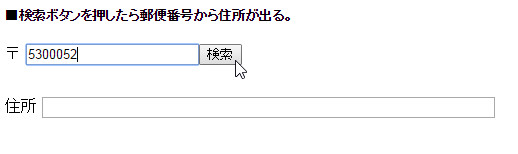制作メモとして、テーマカスタマイズに頻出のスニペット集をここに記します。
今回はカテゴリー、カスタムタクソノミーの一覧表示について。
1.「子カテゴリーまで含めたカテゴリー一覧の出力」
<?php $children = get_category_children($cat); ?>
<?php if($children) : ?>
<?php
$cats_id = get_category_by_slug($category_name)->term_id;
$args = array('orderby' => 'name', 'order' => 'ASC','child_of' => $cats_id,'hide_empty'=>'0' );
$categories = get_categories($args); ?>
<ul>
<?php foreach($categories as $category){
echo '<li><a class="style01" href="' . get_category_link( $category->term_id ) . '" title="' . $category->name . '" ' . '>' . $category->name . '(' .$category->count . ')' .'</a></li>';
} ?>
</ul>
2.「カスタムタクソノミーのターム一覧の出力」
<ul><?php wp_list_categories(array('title_li' => '', 'taxonomy' => 'タクソノミー名','hide_empty' => 0)); ?></ul>
3.「カスタムタクソノミーで子カテゴリー一覧を出力」
<?php
$categories = get_terms( 'カスタムタクソノミー名', 'hide_empty=0&parent=' . get_queried_object_id() );
if($categories) {
?>
<ul>
<?php
foreach($categories as $value):
?>
<li><a href="<?php echo get_term_link($value); ?>"><?php echo $value->name . "(" . $value->count . ")"; ?></a></li>
<?php endforeach;
} ?>
</ul>